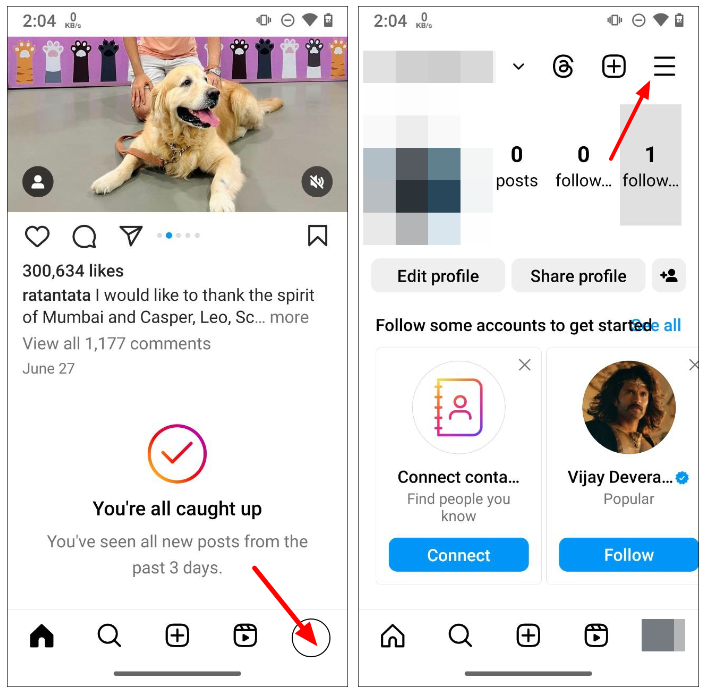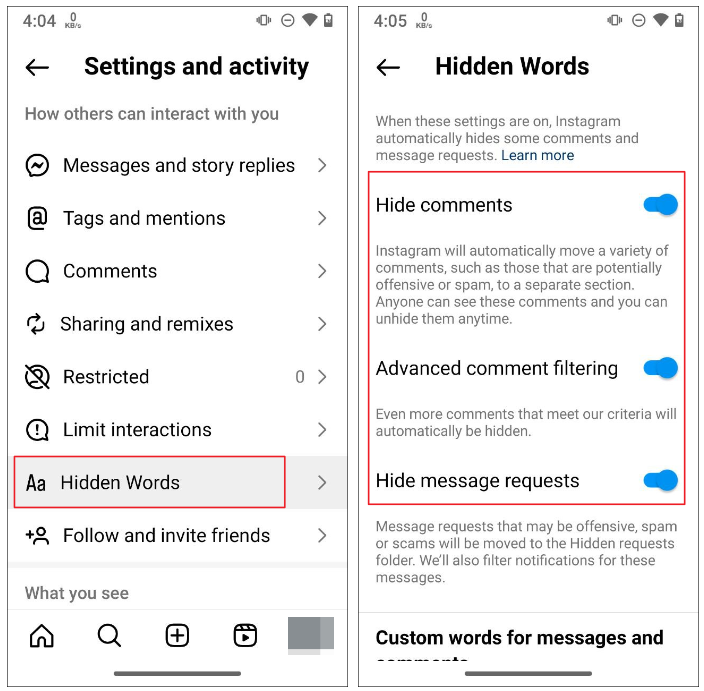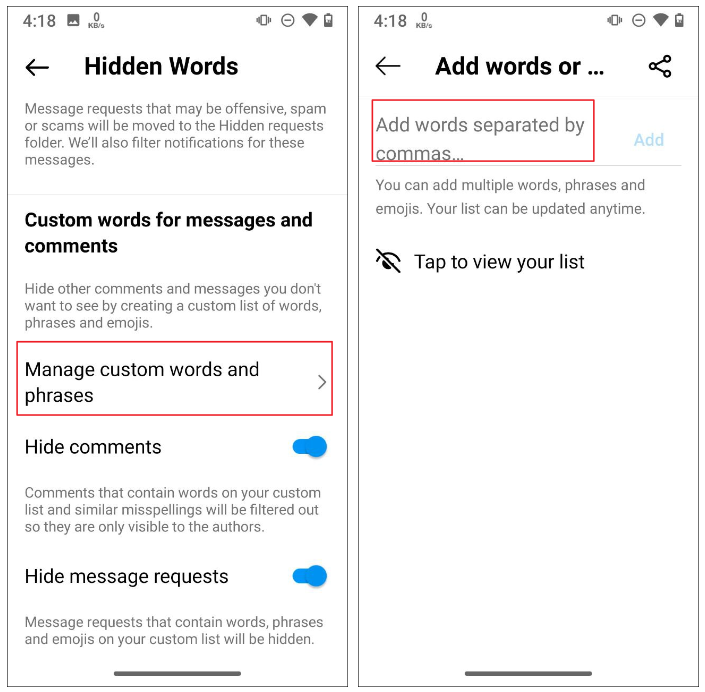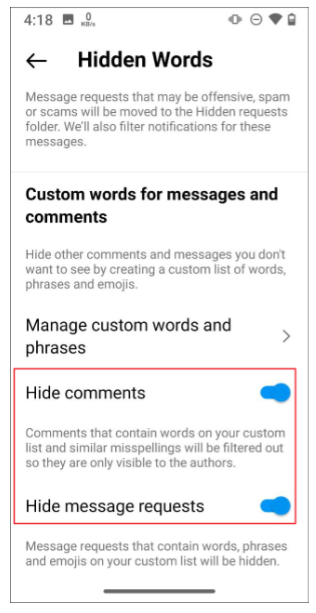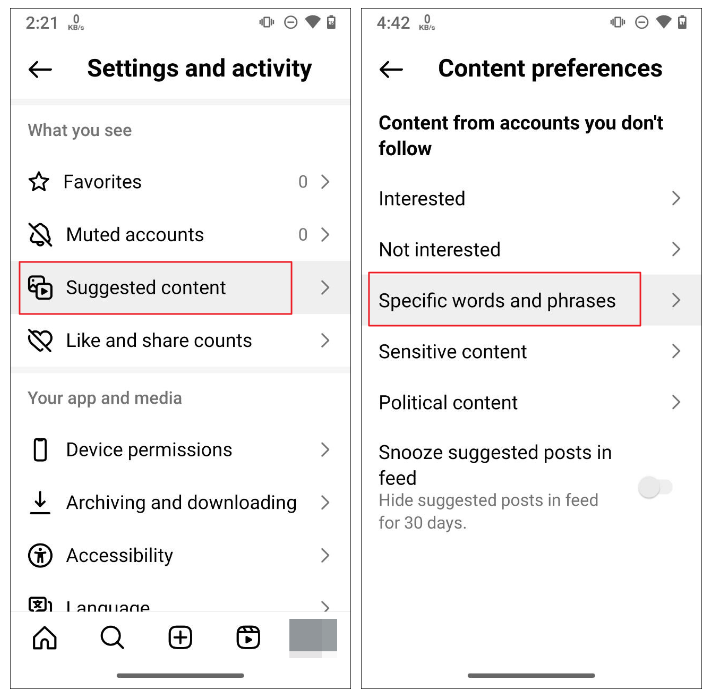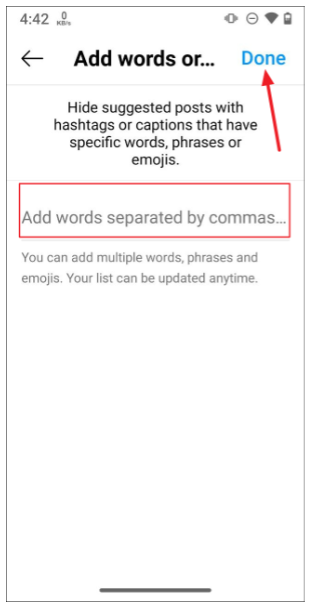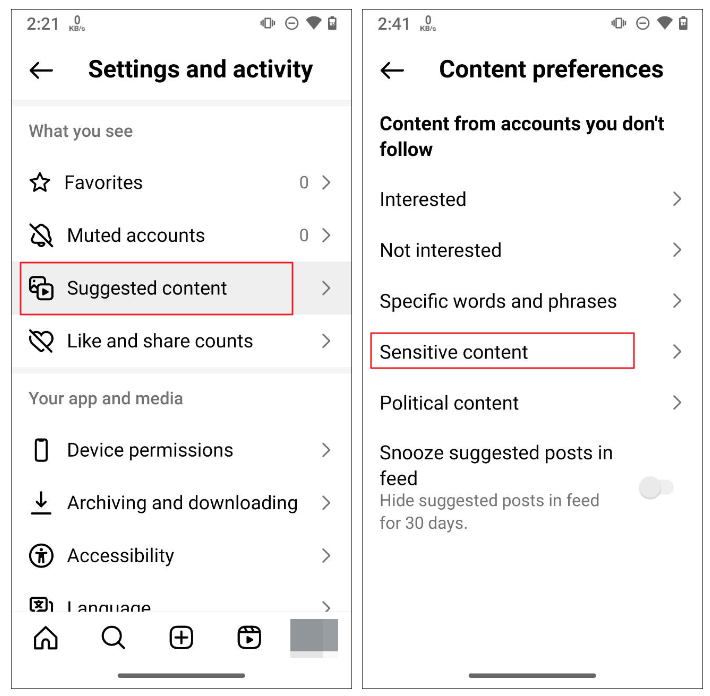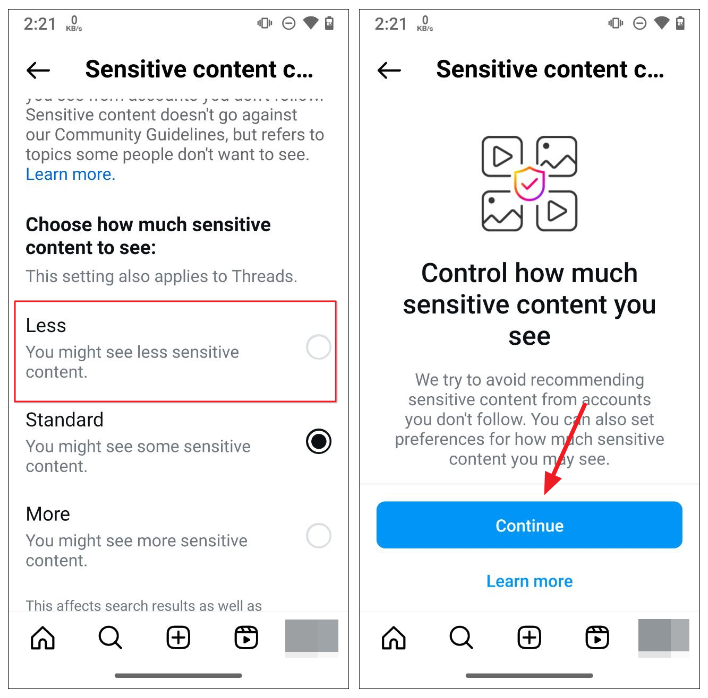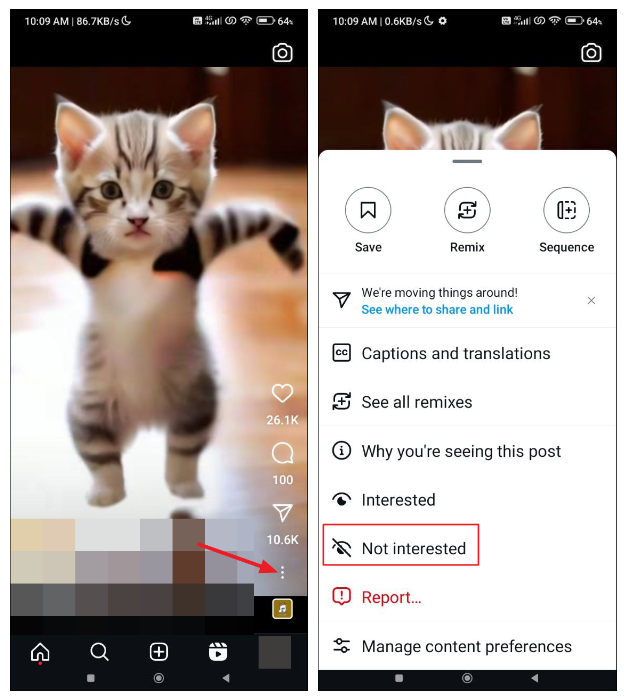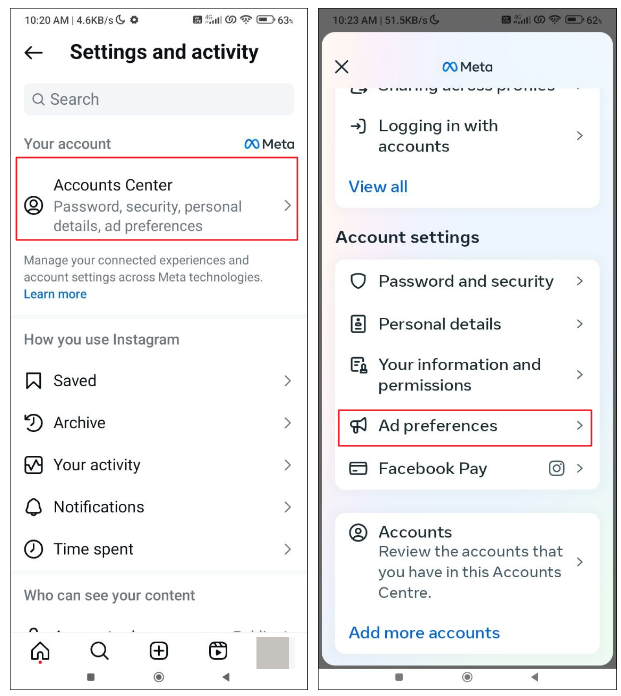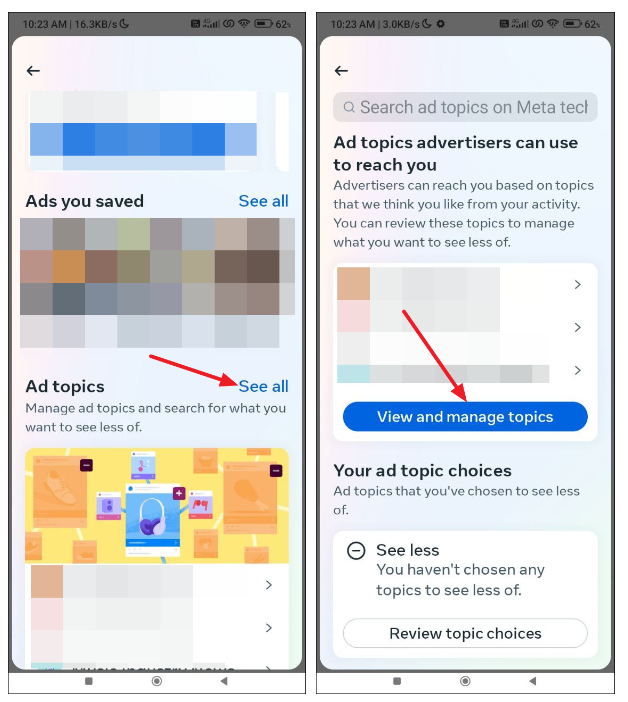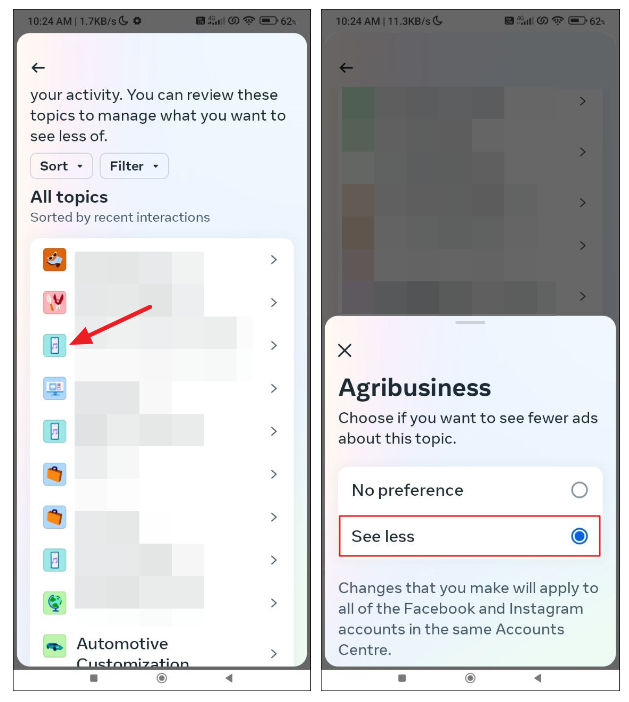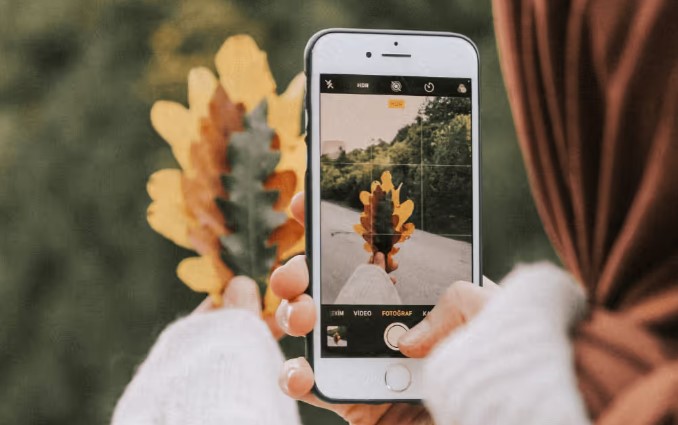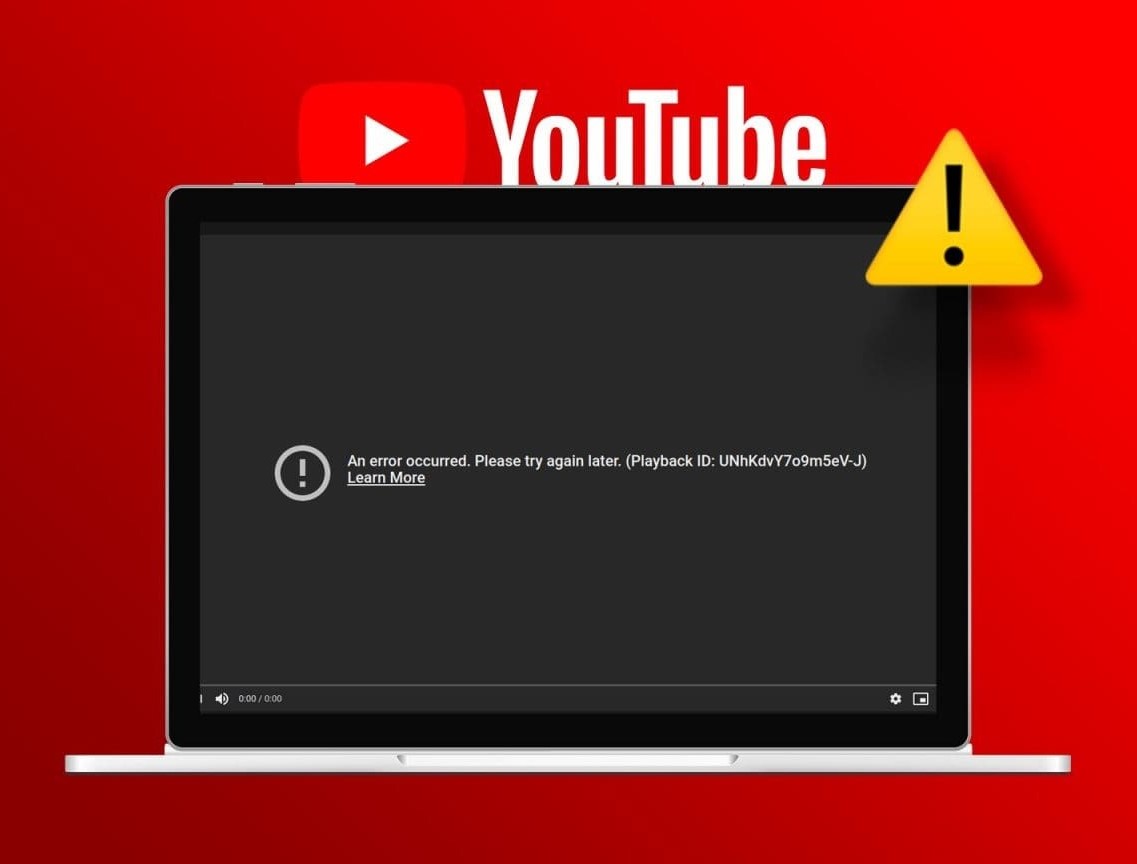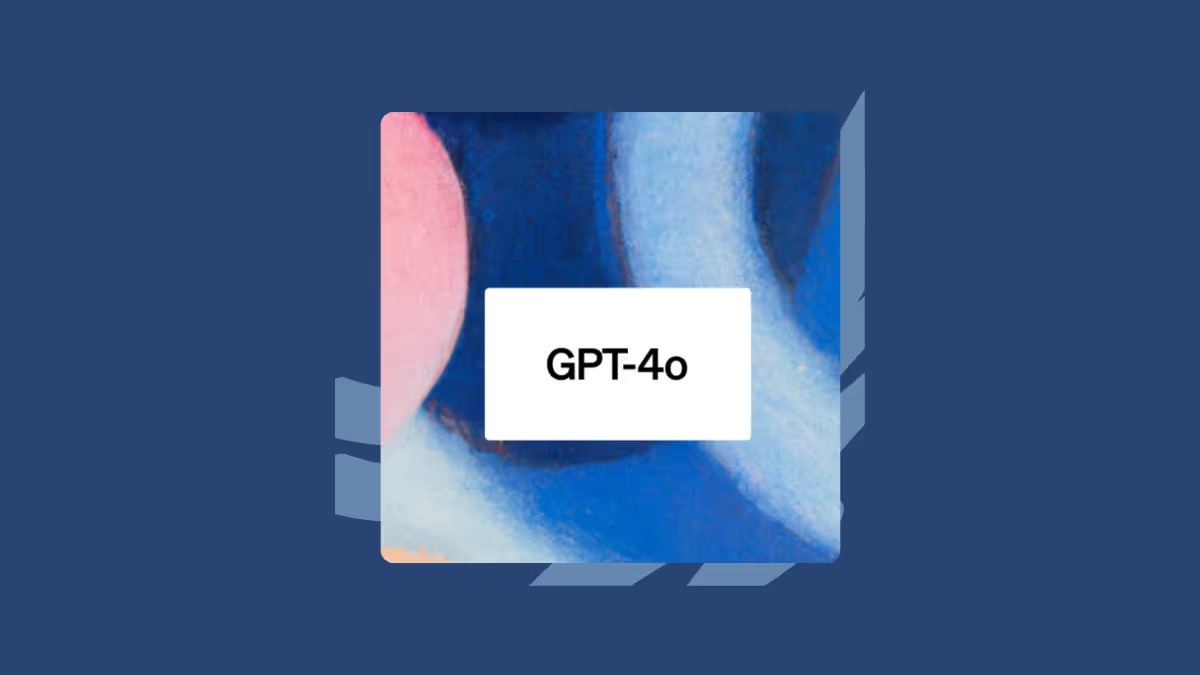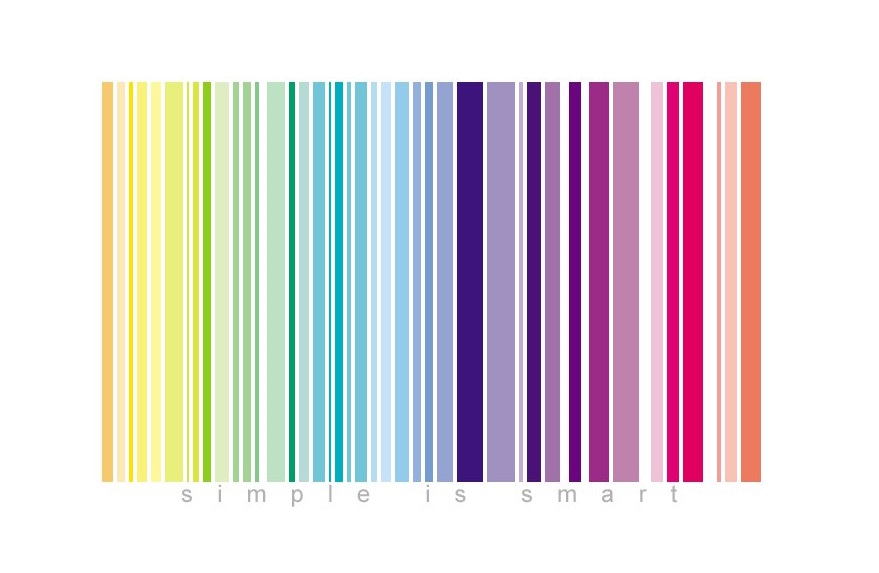نحوه فیلتر کردن محتوا در اینستاگرام
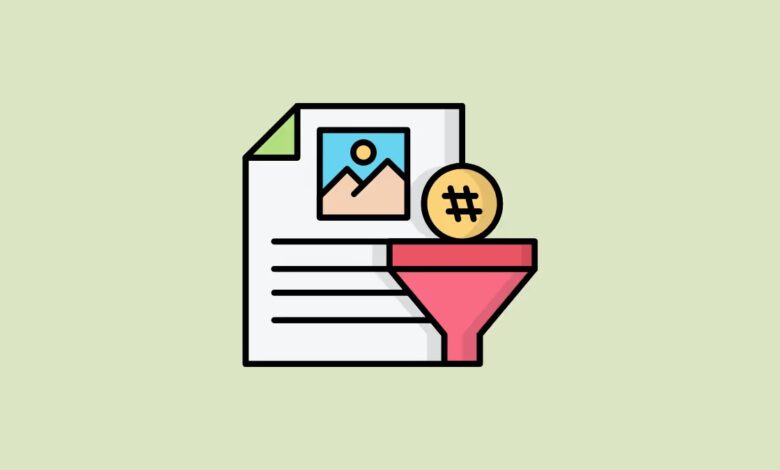
اینستاگرام به شما امکان میدهد محتوا را به روشهای مختلفی فیلتر کنید، مانند پنهان کردن کلمات و عبارات توهینآمیز، جلوگیری از نمایش محتوای حساس و حتی بهبود تجربه تبلیغاتی. می توانید این تنظیمات را با استفاده از برنامه اینستاگرام iOS، برنامه اندروید یا برنامه وب انجام دهید. در حالی که هیچ گزینه مشخصی وجود ندارد، اما انجام تنظیمات مختلف به آموزش الگوریتم کمک می کند تا محتوای ناخواسته را فیلتر کند.
عبارات و کلمات توهین آمیز را پنهان کنید
اینستاگرام به شما امکان می دهد کلمات و عباراتی را که نمی خواهید ببینید با فیلتر کردن کامنت ها و پیام های اینستاگرام پنهان کنید.
۱- برای انجام این کار، اینستاگرام را باز کنید و سپس روی عکس پروفایل خود در پایین سمت راست ضربه بزنید. سپس، روی منوی سه خط در بالا سمت راست ضربه بزنید.
۲- به بخش How others can interact with you بروید و روی گزینه Hidden Words ضربه بزنید.
۳- در صفحهای که باز میشود، گزینههای Hide Comments، Advanced Comment Filtering و Hide Message Requests را با ضربه زدن روی دکمههای کنار آنها روشن کنید.
۴- در صورت تمایل، میتوانید روی گزینه Manage Custom Words and Phrases ضربه بزنید.
۵- در صفحه بعد کلماتی را که نمی خواهید ببینید اضافه کنید.
۶- در نهایت، روی دکمههای کنار گزینههای Hide Comments و Hide Message Requests ضربه بزنید تا این تنظیمات فعال شوند.
ریلزها و پست های حاوی کلمات خاص را فیلتر کنید
علاوه بر پنهان کردن کلمات و عبارات توهین آمیز به طور مستقیم در اینستاگرام، می توانید ریلزها و پست هایی که حاوی چنین کلماتی هستند را پنهان کنید. دوباره می توانید این کار را از صفحه تنظیمات انجام دهید.
۱- صفحه Settings and Activity را باز کنید و سپس روی Suggested Content در بخش What you see ضربه بزنید.
۲- روی گزینه Specific words and phrases ضربه بزنید.
۳- عبارات، کلمات و ایموجی هایی را که میخواهید فیلتر کنید تایپ کنید و سپس روی دکمه Done بزنید. اکنون، هر پست و ریلزی حاوی کلمات و عباراتی که میخواهید از آن دوری کنید، برای شما ظاهر نمیشوند.
با استفاده از Sensitive Content Control از محتوای نامناسب اجتناب کنید
Sensitive Content Control به شما امکان میدهد محتوایی را که نمیخواهید ببینید، مانند مواردی که شامل خشونت، محتوای تحریکآمیز و غیره است، فیلتر کنید.
۱- در صفحه Settings and Activity، به قسمت What you See به پایین بروید و روی گزینه Suggested Content ضربه بزنید.
۲- وقتی صفحه بعدی ظاهر شد، روی Sensitive Content ضربه بزنید.
۳- اکنون میتوانید انتخاب کنید که محتوای حساس را بیشتر یا کمتر مشاهده کنید یا با تنظیمات استاندارد ادامه دهید. به طور پیش فرض، گزینه استاندارد انتخاب خواهد شد. روی گزینه Less ضربه بزنید.
۴- با ضربه زدن روی دکمه Continue که در پنجره بازشو ظاهر می شود، انتخاب خود را تأیید کنید.
توجه: اگر زیر ۱۸ سال هستید، فقط گزینه های Standard و Less در دسترس خواهند بود. و برای کاربران زیر ۱۶ سال اینستاگرام، تنظیمات پیش فرض روی Less تنظیم می شود.
فید خود را با استفاده از گزینه Not Interested کنترل کنید
با استفاده از گزینه Not Interested برای پستهای مختلف، میتوانید الگوریتم اینستاگرام را طوری آموزش دهید که محتوایی را که برایتان جالب، توهینآمیز یا ناخوشایند میدانید به شما نشان ندهد.
۱- ریلزها و پستهای اینستاگرام را مرور کنید تا زمانی که به چیزی که به نظرتان نامناسب یا غیر جالب میرسد برخورد کنید.
۲- روی سه نقطه عمودی در سمت راست پایین پست و سپس روی گزینه Not Interested ضربه بزنید. اینستاگرام اکنون پست های مشابه کمتری را نشان می دهد.
توجه: همچنین میتوانید با استفاده از گزینه Don’t suggest posts from از ارسال پست از اکانت های خاص اجتناب کنید.
تبلیغات را کنترل کنید
اگر تبلیغات زیادی دریافت میکنید که علایق شما را برآورده نمیکند، میتوانید تنظیمات تبلیغات خود را در برنامه تغییر دهید.
۱- به صفحه Settings and Activity اینستاگرام در برنامه بروید و روی Accounts Center ضربه بزنید.
۲- هنگامی که صفحه باز شد، به پایین اسکرول کنید و بر روی گزینه Ad Preferences ضربه بزنید.
۳- در مرحله بعد، روی گزینه See All در سمت راست Ad Topics ضربه بزنید.
۴- در صفحه بعد، روی View and Manage Topics ضربه بزنید.
۵- لیستی از موضوعاتی را مشاهده خواهید کرد که اینستاگرام برای آن ها تبلیغات را به شما نشان می دهد. روی موضوعی که به آن علاقه ندارید ضربه بزنید.
۶- در پاپ آپی که ظاهر می شود، روی گزینه See Less ضربه بزنید. این به اینستاگرام اطلاع می دهد که نمی خواهید تبلیغاتی با آن موضوع خاص ببینید.
بیشتر بخوانید:
نحوه مشاهده پست های اینستاگرام با ترتیب زمانی
نحوه غیرفعال کردن الگوریتم اینستاگرام
نحوه رفع اشتباه باز شدن لینک اینستاگرام